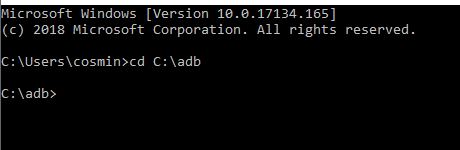Iata care sunt pasii de instalare TWRP pe Lenovo TAB 2 pentru a inlocui meniul de recovery cu cel de la TEAMWIN, TWRP. Acest meniu de recovery permite inlocuirea softului original cu un altul, permite instalarea unor aplicatii direct in sistemul Android iar cel mai important lucru, permite efectuarea de back-upuri complete (in cazul unei restaurari, dispozitivul revine la starea initiala, fara a se pierde ceva).
Iata care sunt pasii de instalare TWRP pe Lenovo TAB 2 (TB2-30F)
- Asigurati-va ca aveti un cablu de date bun, ce nu-si pierde conexiunea. Este important sa nu se piarda conexiunea in timpul flash-uirii.
- Descarcati de aici ADB si Fastboot (inclusiv driverele Android).
- Dezarhivati arhiva si deschideti aplicatia din interiorul ei. Asigurati-va ca o instalati corect si o rulati ca administrator. La toate comenzile apasati tasta y.
- In meniul tabletei, la setari, Developer Options, activam Bootloader Unlock si USB debugging.
- Inchidem tableta complet
- Tinem apasata tasta de volum + si apasam tasta power.
- Cand tableta se aprinde, eliberam tasta power, continuand sa tinem apasata tasta de volum +;
- Am accesat meniul de recovery al tabletei. In acest meniu navigam cu tastele de volum + si minus iar pentru enter apasam tasta Power;
- In acest meniu, selectam „reboot to recovery”;
- Tableta se va restarta si va ramane blocata la logo-ul Lenovo;
- Conectam cablul USB la pc si tableta
- Descarcam de aici, imaginea cu TWRP si o copiem in folderul adb din local disk C (instalat la punctul 3).
- Deschidem CMD ca administrator si tastam cd C:\adb pentru a selecta folderul adb.
- In CMD tastam fastboot oem unlock-go si apasam enter;
- Pentru a deschide o singura data meniul recovery TWRP (pentru a instala SuperSU dar fara a schimba meniul recovery) tastam fastboot boot twrp-tb2-x30f.img
- Pentru a scrie definitiv imaginea pe tableta, tastam comanda fastboot flash recovery twrp-tb2-x30f.img
- Tableta se va restarta (o restartati manual daca nu se intampla nimic) si va porni in sistemul de operare;
- Pentru a intra in recovery TWRP, opriti complet tableta, tineti apasat tasta de volum + si butonul de Power. Dupa ce ecranul se aprinde, eliberati butonul de power si dupa 4 secunde si pe cel de volum. Acum ati dechis recovery.
Nu operati prin meniul recovery TWRP decat daca sunteti absolut sigur ca stiti ce faceti. Riscati sa stricati tableta.
Folositi TWRP pentru backup si restore si pentru a instala aplicatii de sistem. Trebuie doar sa puneti imaginile pe cardul SD sau pe memoria interna a dispozitivului si treaba e simpla. Tot cu TWRP se pot instala sisteme noi de operare.
Intr-un articol viitor, vom prezenta cum instalam Lineage OS pe tableta Lenovo TAB tb2-x30F.
ATENTIE! Dupa aceasta actiune, sunt sanse mari sa nu mai primiti update-uri de la producator. In plus, daca procedura nu este efectuata corect, tableta se poate defecta. Nu suntem raspunzatori pentru defectele aparute. Faceti acest procedeu pe propria raspundere.
Pentru orice intrebare/problema, nu ezitati sa postati un comentariu.
Pentru tutorial in limba engleza: Flash TWRP recovery on Lenovo TAB 2